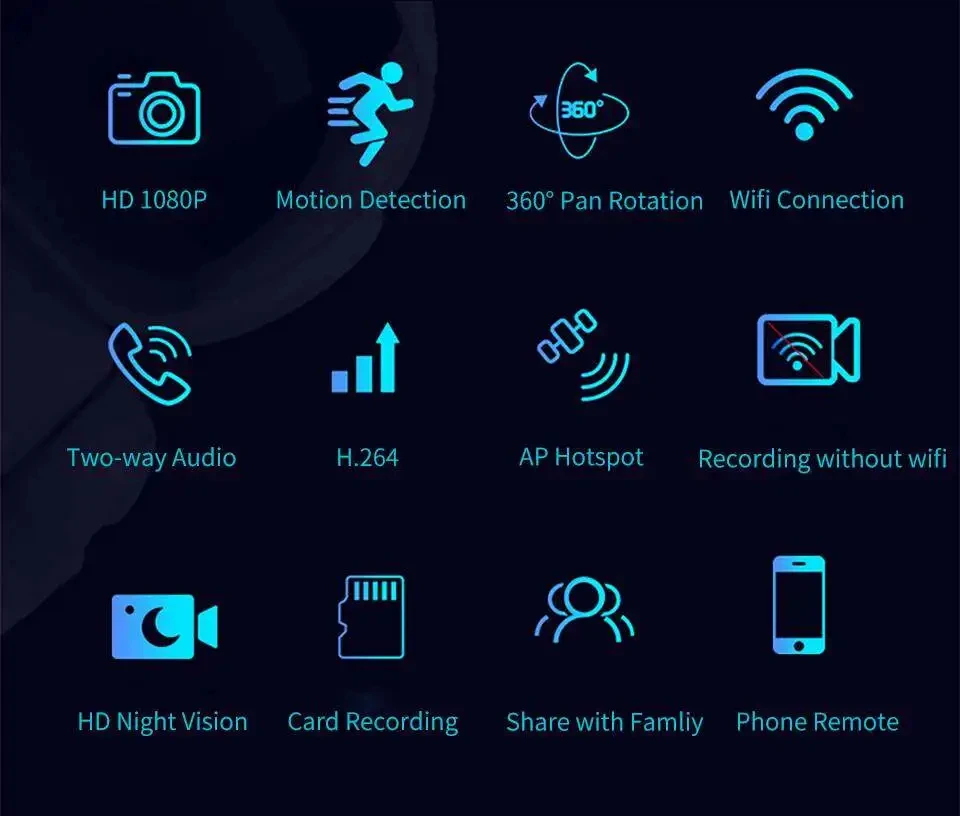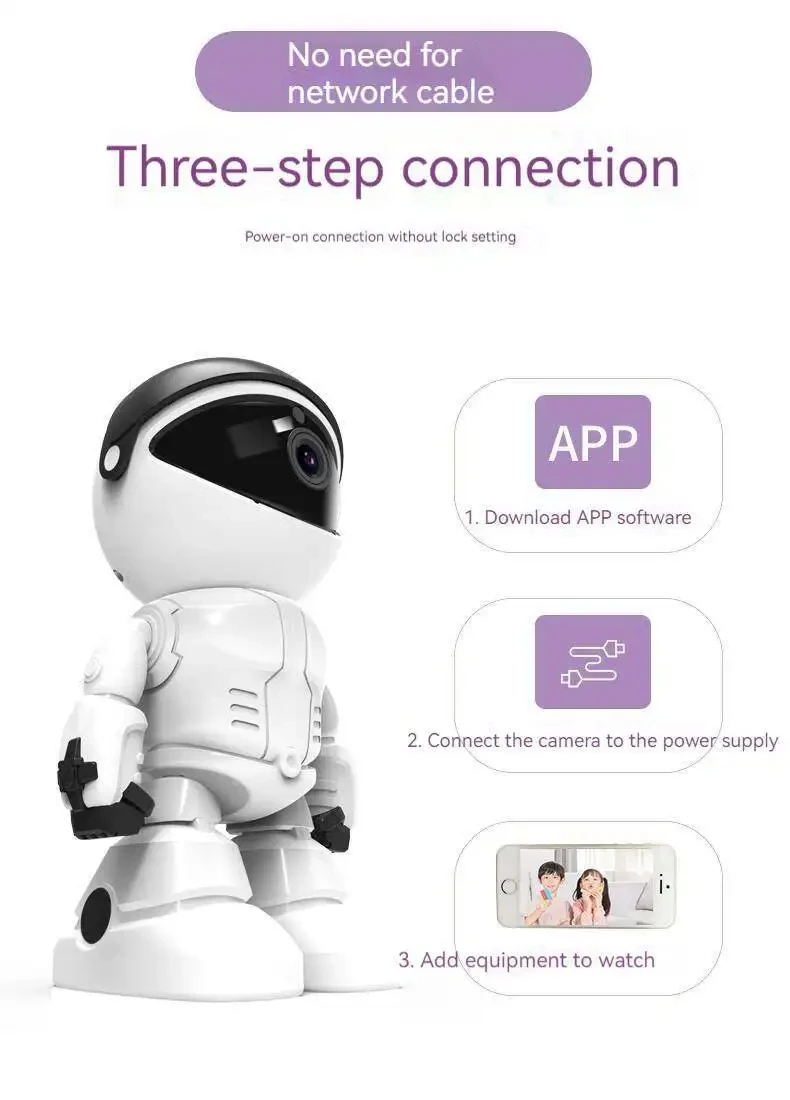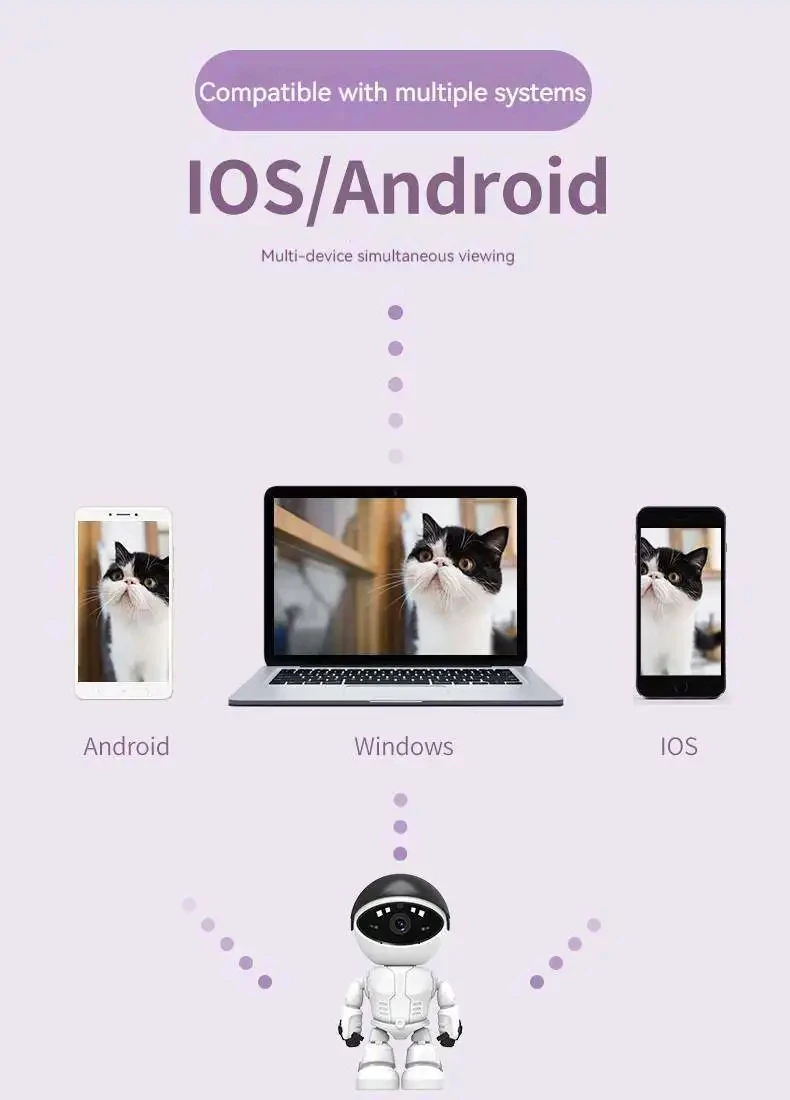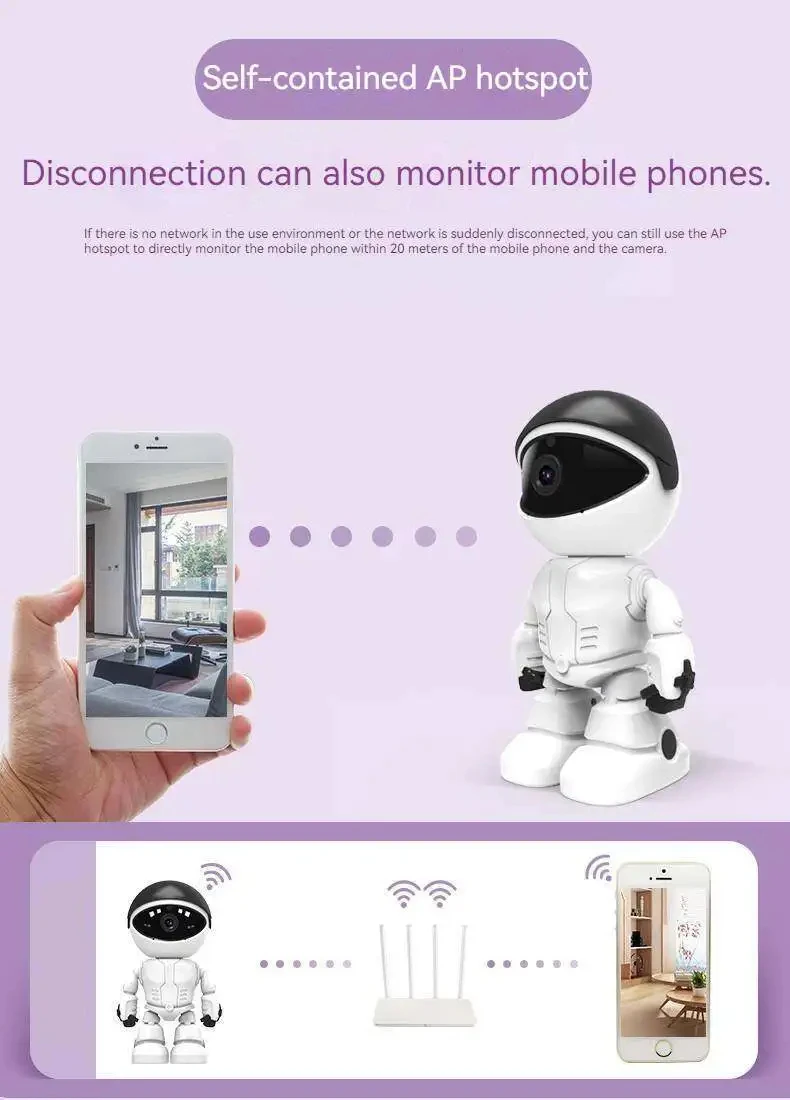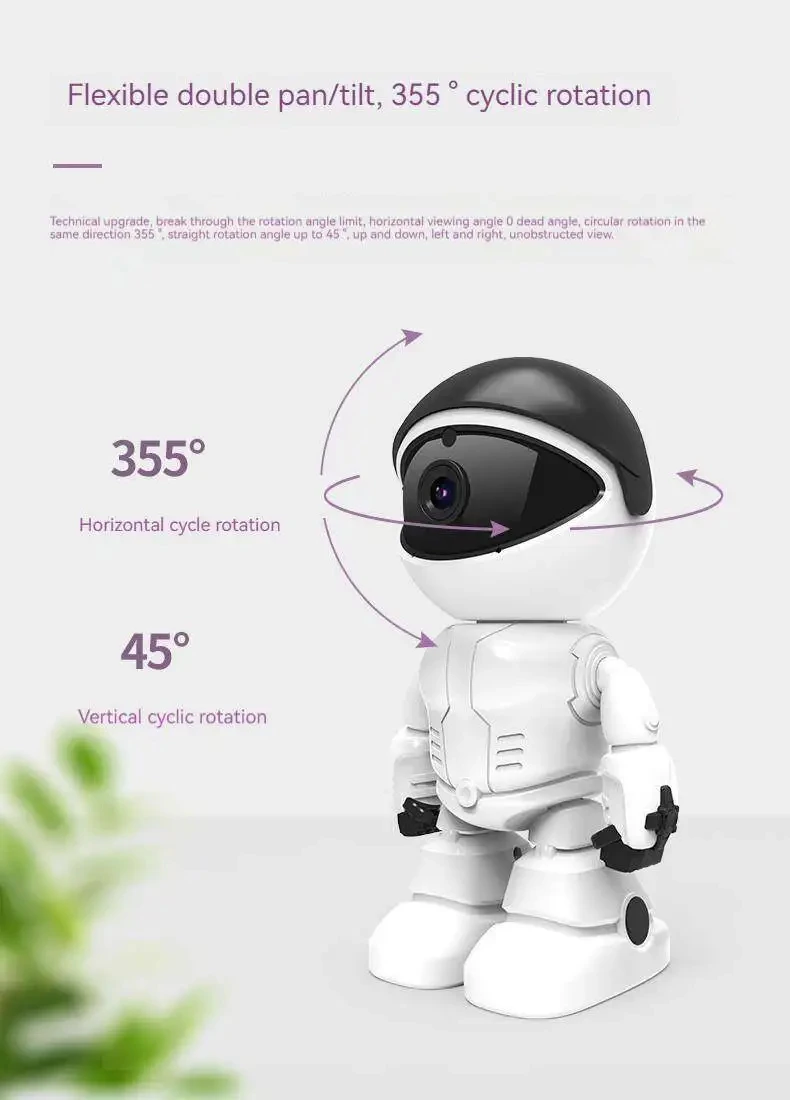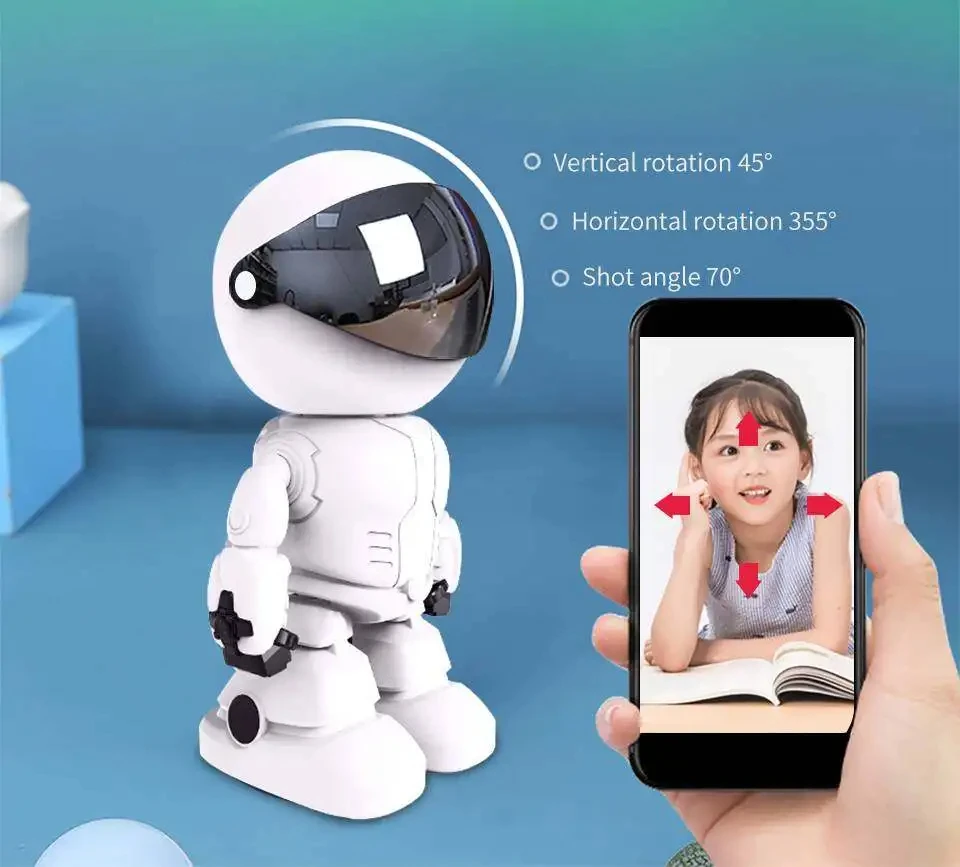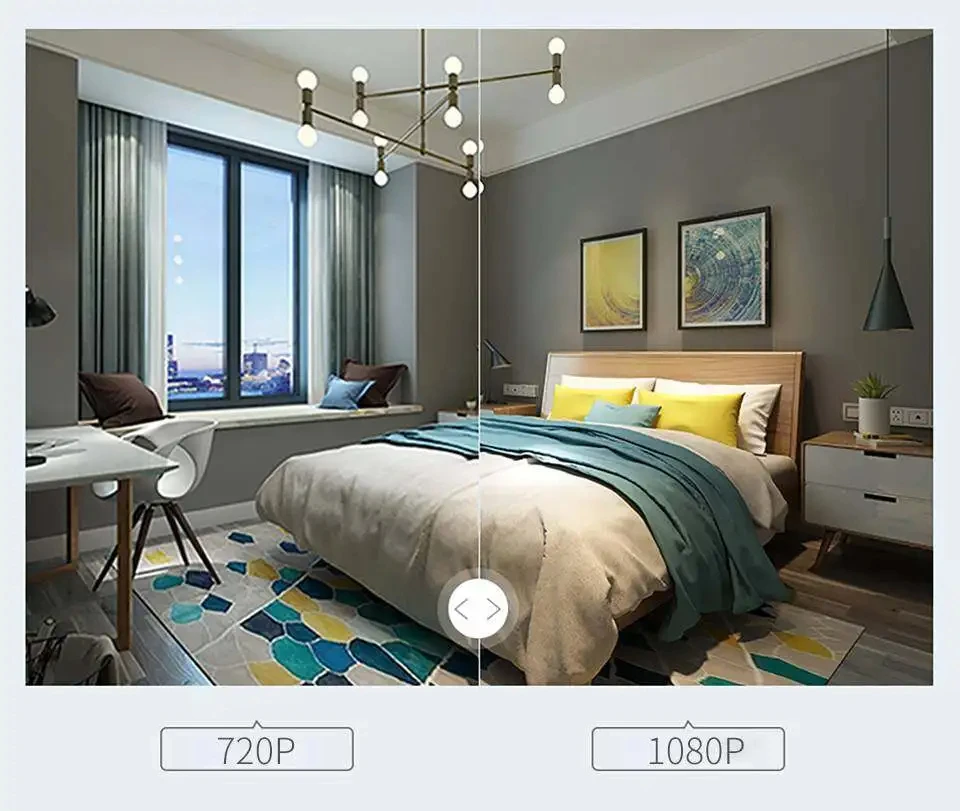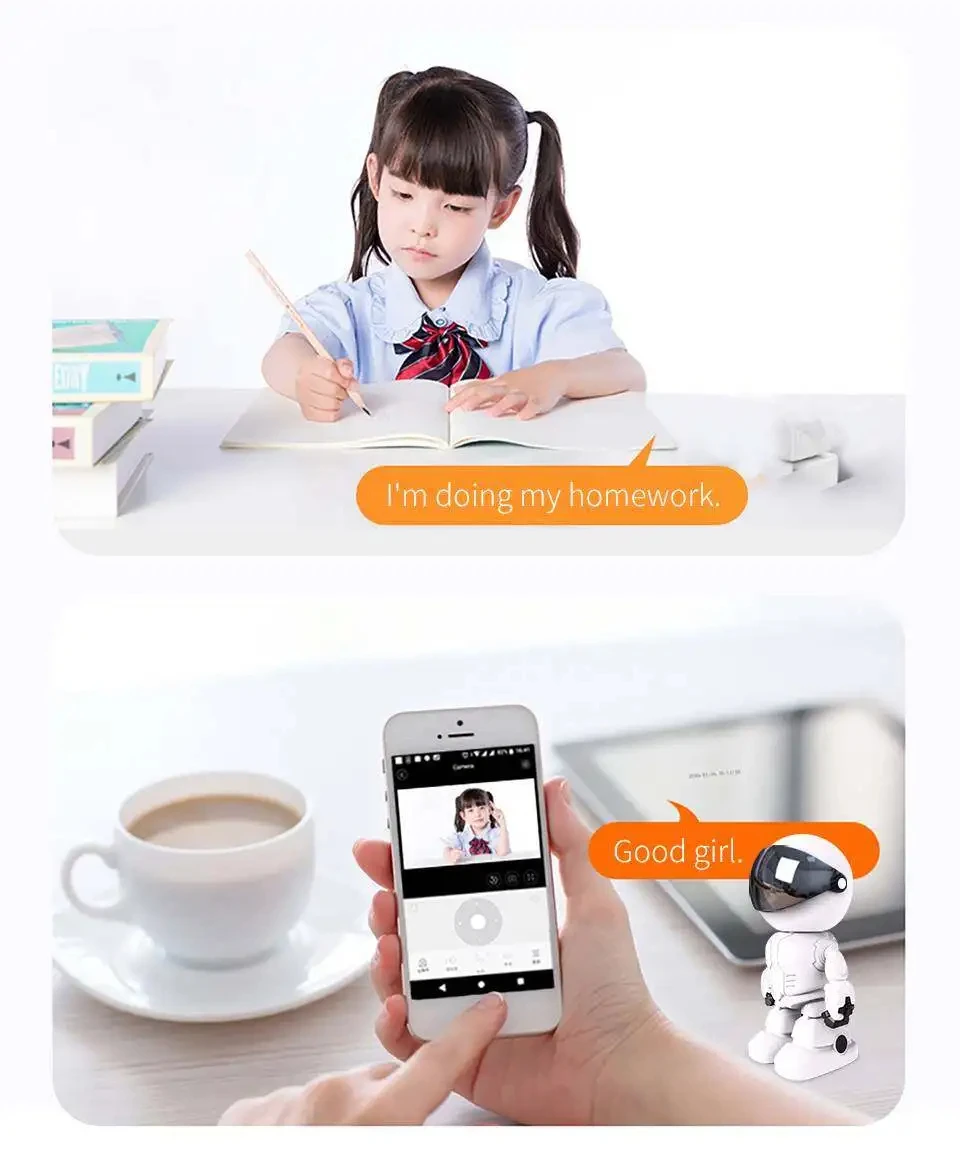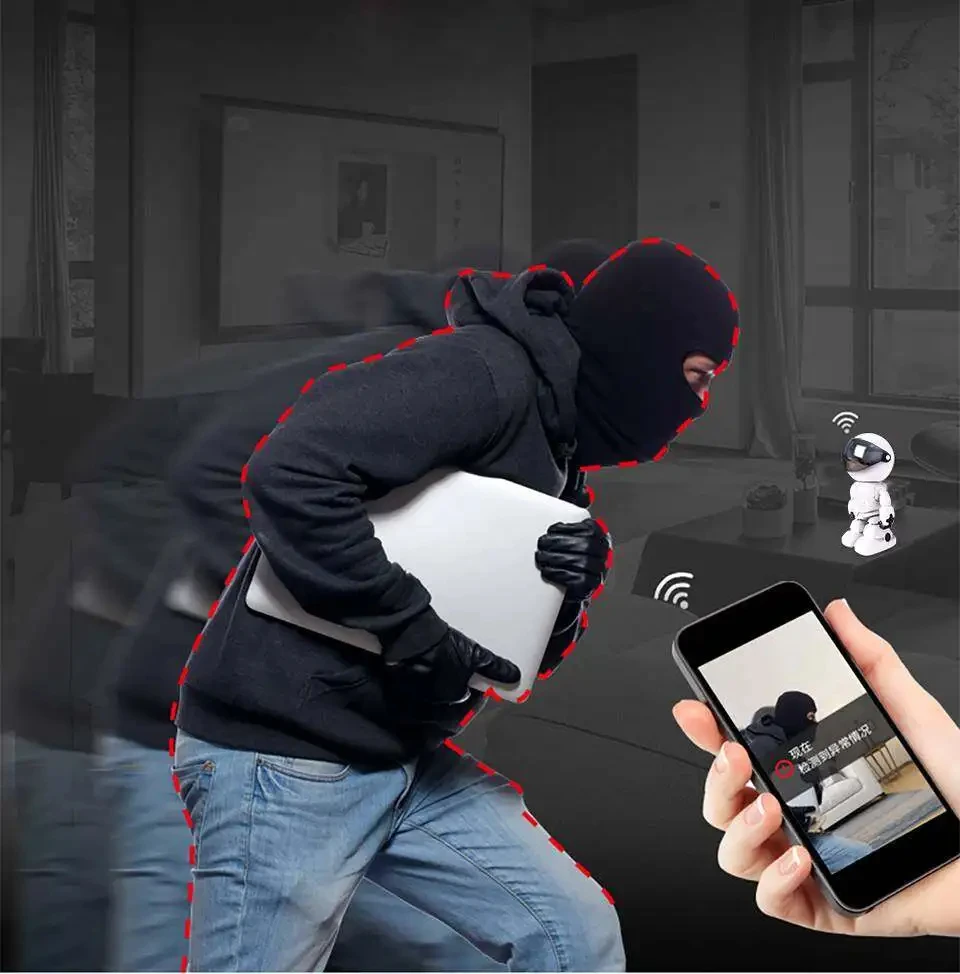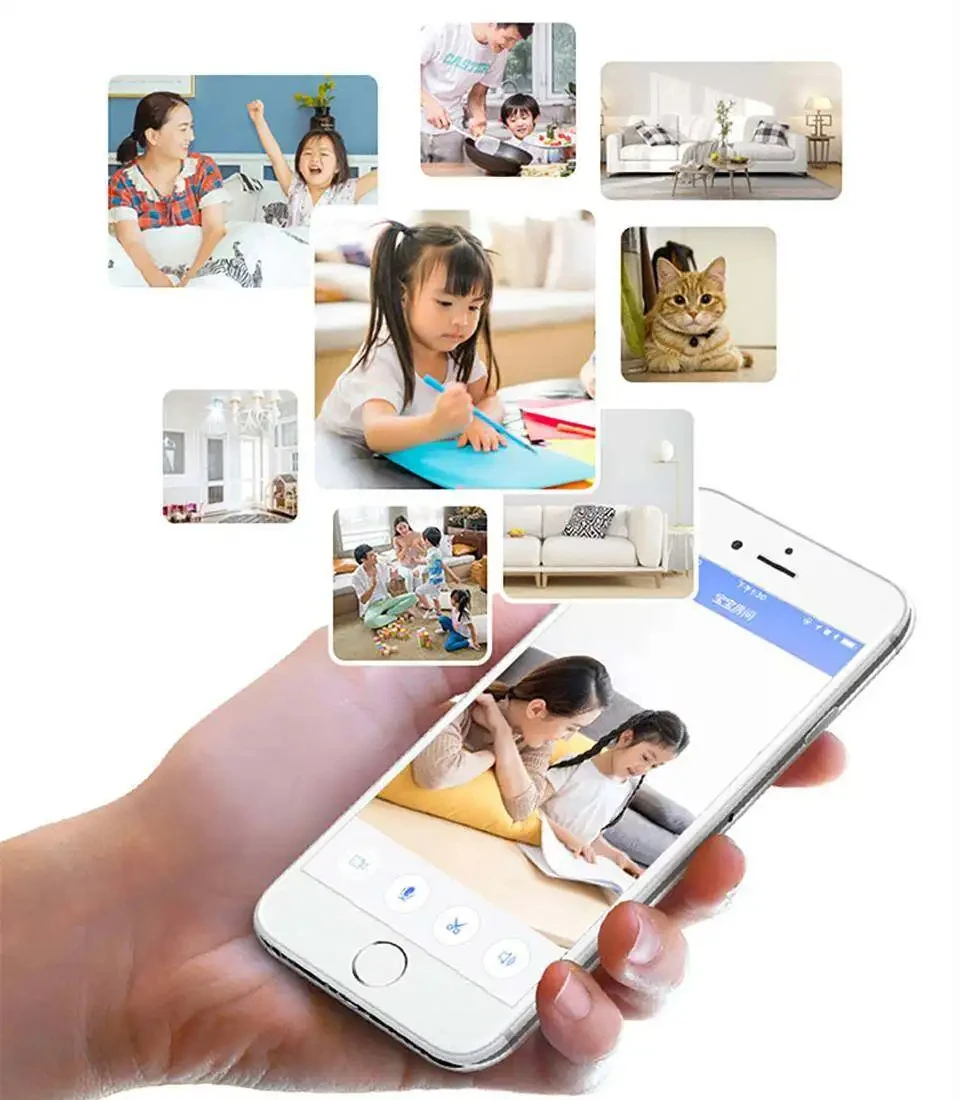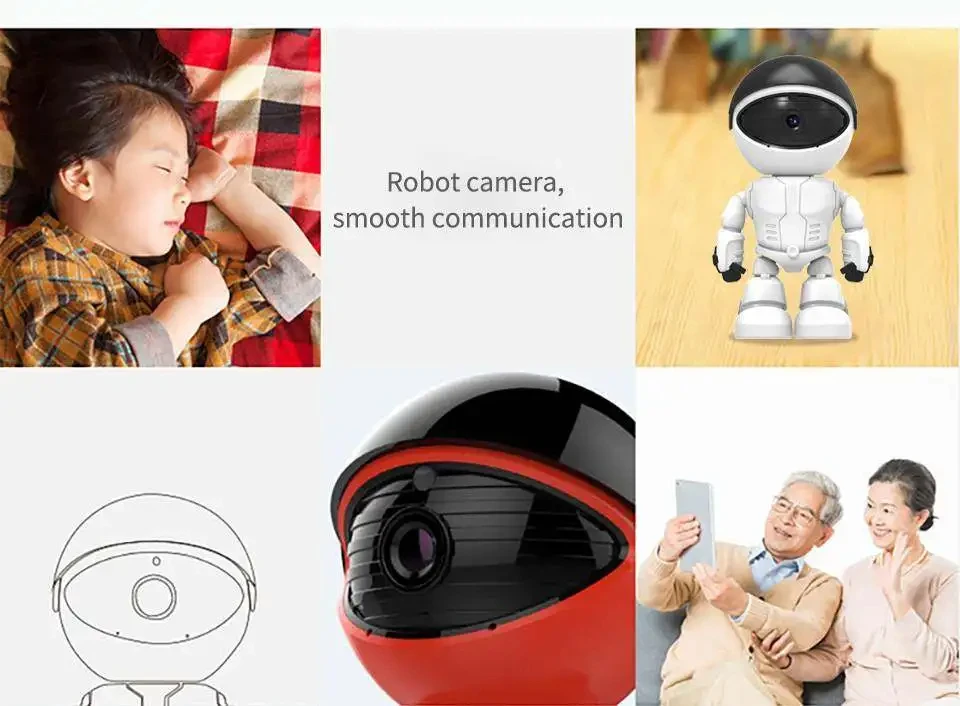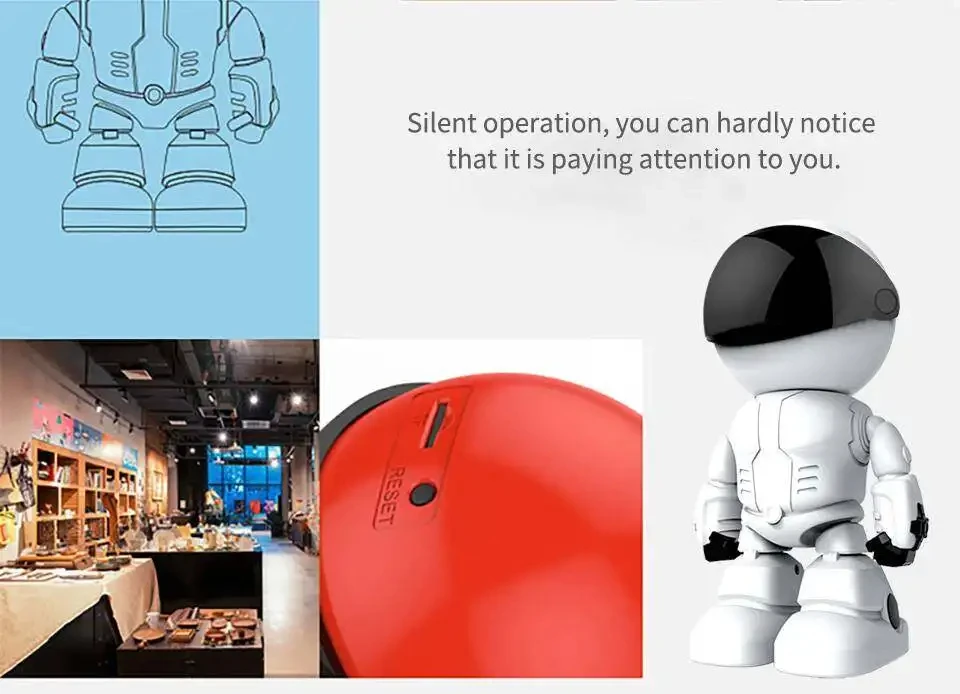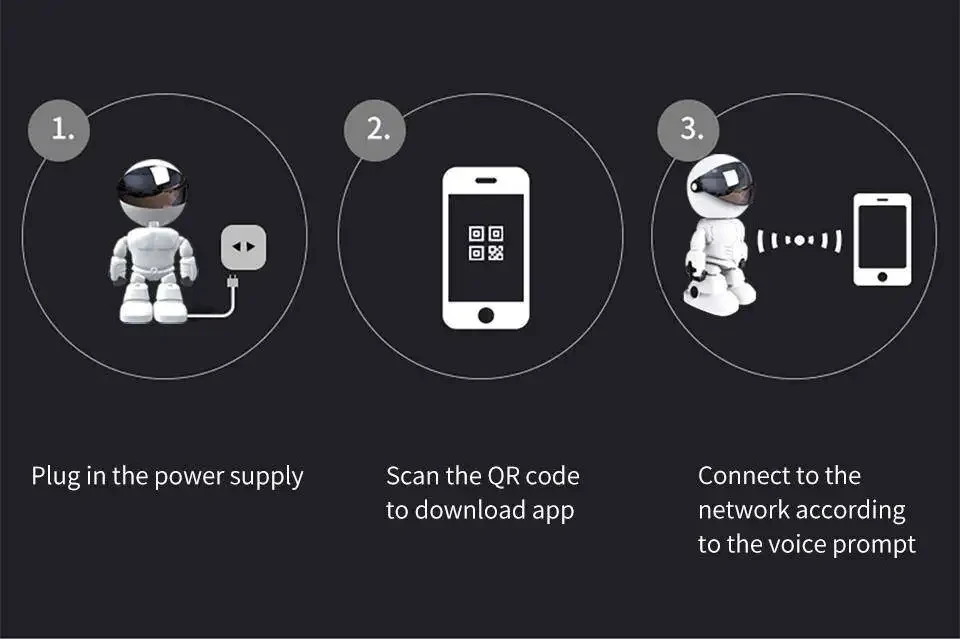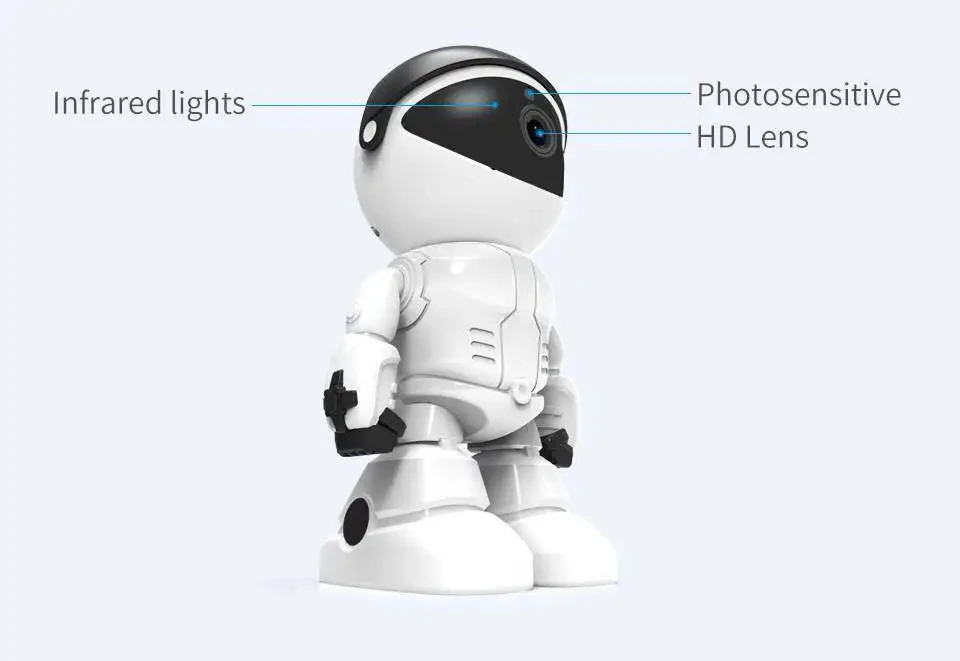vi****51
xr****on
el***41
lo****86
Caratteristiche
Descrizione
Funzioni AI: rilevamento del movimento
Materiale guscio: plastica
Modalità di alimentazione: elettricità di rete
Scena: interno
Zoom digitale: 4X
Megapixel: 2MP
Colore Bianco
Angolo di visione: 70°
Formato di compressione video: H.264
Distanza IR (m): 0-10 m
Dimensioni (L x L x P) (mm): 73 * 70 * 170 mm
Alimentazione (V): 5 V
Caratteristiche speciali: a prova di vandalo
Sensore CMOS
Numero di modello: K-A160
Sistemi operativi supportati: Windows 98, Windows XP, Windows 7, Windows 8, Windows 10
Lente (mm): 3,6 mm
Connettività: Wi-Fi
Alta definizione: 1080P (Full-HD)
Piattaforma casa intelligente Altro
APP.:YCC365Plus
Sono disponibili due colori.
Sensore di immagine: CMOS HD da 2,0 M
Rotazione Pan o Tilt: Pan 355°, Tilt 45°
Lente: 3,6 mm
Risoluzione: 1920*1080P
Compressione video: H.264/MJPEG
Frequenza fotogrammi: 30 fps
Compressione audio: G.711A
Ingresso audio: microfono integrato -58 dB
Uscita audio: altoparlante integrato
Allarme di attivazione: rilevamento del movimento
Wifi: supporta solo Wi-Fi 2.4g, non supporta 5g
Memoria: scheda TF massima fino a 128G
Alimentazione: CC 5 V / 1 A ~ 2 A
Ambiente di lavoro: temperatura: 0 ℃ ~ 55 ℃
Elenco dei pacchetti: 1 * fotocamera Rabot 1 * manuale 1 * cavo
Domande frequenti
1、Impossibile aggiungere il dispositivo?
R、Assicurarsi che la fotocamera sia stata ripristinata. Premere il pulsante Reset finché non si sente il segnale acustico
B、Supporta solo Wi-Fi 2.4GHZ, se il tuo router Wi-Fi è 5GHZ, passa alla modalità doppia 2.4/5GHZ.
C、Attivare il servizio GPS prima di aggiungere il dispositivo al telefono cellulare Android. Al termine dell'installazione, ti verrà chiesto di attivare il servizio GPS quando utilizzi l'app per la prima volta. Se scegli di non attivare il servizio GPS, disinstalla e reinstalla nuovamente l'app.
D、Conferma che la fotocamera non è vincolante per l'altro account.
Ci sono quattro istruzioni vocali in corso
(1)Configurare la fotocamera eseguendo la scansione del codice o dell'hot spot AP
(2)Seleziona il tuo Wi-Fi e accedi con la tua password, dopo che il dispositivo emette un suono come "beep" sentirai questo "Attendere la connessione Wi-Fi
(3)Attendere la connessione Internet” dopo aver ottenuto l'indirizzo IP Internet.
(4)Connesso a Internet, benvenuto per utilizzare la fotocamera cloud
R、Se non riesci ad andare al secondo passaggio, controlla che il tuo canale Wi-Fi non sia nascosto e che il router Wi-Fi non possa essere così lontano dalla videocamera. Se in questo modo non funziona, scansiona il codice QR per aggiungere la fotocamera.
B、Se non riesci ad andare al terzo passaggio, riduci il numero degli utenti Wi-Fi ed elimina i caratteri speciali della tua password Wi-Fi.
C、Se non riesci ad andare al quarto passaggio, riprova, se ancora il problema persiste, contatta il venditore.
2、Perché è presente un intervallo durante la registrazione del video sulla scheda TF
La dimensione del file video è limitata. Una volta che le dimensioni del video si avvicinano al valore critico, verrà creato il file video e si continuerà a registrare il video successivo, c'è un intervallo ma è breve.
3、La carta TF non può essere identificata?
Controllare la scheda TF se soddisfa i requisiti di qualità; anche quando il segnale Wi-Fi non è buono, non può essere identificata.
4、La sequenza temporale della registrazione video è vuota dopo la scadenza del servizio cloud.
Il video non può essere riprodotto dopo la scadenza del servizio cloud, se non è presente una scheda TF nella fotocamera, il video non può essere registrato.
Se la scheda TF funziona sempre, ma i file video sono scomparsi, controlla lo stato della scheda TF, se è normale nell'app ma non è presente alcun video